CAPCOM Co., Ltd. lanzó Resident Evil 4 Remake en marzo de 2023 como un videojuego de terror y supervivencia de zombis que es una nueva versión del título Resident Evil 4 de 2005. Actualmente, este juego ya ha recibido críticas abrumadoramente positivas en Steam para la versión para PC, lo que indica qué tan bien se ha desarrollado y optimizado el juego. Sin embargo, al igual que otros títulos, Resident Evil 4 Remake también tiene algunos problemas, como el error fatal D3D, que no podemos negar.
Es bastante desafortunado que varios jugadores se vean afectados por el’Error fatal D3D’.’mientras intentan iniciar el juego y, finalmente, no pueden acceder a él. Ahora, si usted también es una de las víctimas que se encuentra con un problema de este tipo, asegúrese de seguir esta guía de solución de problemas para solucionarlo. Aquí hemos compartido un par de posibles soluciones para usted que deberían ser útiles. Este error grave de D3D en RE4R indica algunos problemas inesperados con Direct3D.

Contenido de la página
Reparar Resident Evil 4 Remake Fatal D3D Error
Entonces, en ese caso, es posible que la interfaz de programación de aplicaciones (API) de gráficos de Windows no pueda ejecutar el juego específico en algunas máquinas. Resident Evil 4 Remake es un juego bastante pesado en recursos que requiere mucho GPU. Por lo tanto, puede haber varias razones o aspectos posibles que pueden desempeñar un papel importante detrás de la ocurrencia del error fatal D3D. Entonces, sin perder más tiempo, saltemos a ello.
1. Asegúrese de que se mantenga el umbral de uso de GPU
En primer lugar, debe asegurarse de que el umbral de uso de la tarjeta gráfica esté bajo control porque Resident Evil 4 Remake es un juego con muchos gráficos y siempre requiere una mayor cantidad de uso de GPU que también incluye D3D (API de gráficos 3D) dentro de DirectX para ejecutar títulos AAA y otros programas.
s
Puede verificar fácilmente lo mismo desde las opciones de gráficos de Resident Evil 4 Remake> Ir a la esquina inferior derecha> Memoria gráfica máxima X GB/Y GB. Aquí, el valor X es la cantidad actual de memoria GPU requerida por la configuración configurada y el valor Y es la cantidad total de memoria de la GPU.
Obviamente, siempre que aumente la configuración de gráficos, el número de requisitos aumentará y el color cambiará. Una vez que alcanza el color naranja o rojo, eso significa que lo está llevando al nivel extremo y obligando a la VRAM a estresarse. En tales casos, puede aparecer un error Fatal D3D específico.
2. Verifique los requisitos del sistema
Otra cosa que debe hacer es verificar los requisitos del sistema del juego Resident Evil 4 Remake para que pueda comprender si la configuración de su PC es totalmente compatible o no. Algún tipo de problema de incompatibilidad también podría desencadenar múltiples conflictos.
Requisitos mínimos:
SO: Windows 10 (64 bits) Procesador: AMD Ryzen 3 1200/Intel Core i5-7500 Memoria: 8 GB de RAM Gráficos: AMD Radeon RX 560 con 4 GB de VRAM/NVIDIA GeForce GTX 1050 Ti con 4 GB de VRAM DirectX: Versión 12 Red: Conexión a Internet de banda ancha Notas adicionales: Rendimiento estimado (cuando se establece en Priorizar rendimiento): 1080p/45 fps. La velocidad de fotogramas puede caer en escenas con muchos gráficos. Se requiere AMD Radeon RX 6700 XT o NVIDIA GeForce RTX 2060 para admitir el trazado de rayos.
Requisitos recomendados:
SO: Windows 10/11 (64 bits) Procesador: AMD Ryzen 5 3600/Intel Core i7 8700 Memoria: 16 GB de RAM Gráficos: AMD Radeon RX 5700/NVIDIA GeForce GTX 1070 DirectX: Versión 12 Red: Conexión a Internet de banda ancha Notas adicionales: Rendimiento estimado: 1080p/60fps ・La velocidad de fotogramas puede disminuir en escenas con muchos gráficos.・Se requiere AMD Radeon RX 6700 XT o NVIDIA GeForce RTX 2070 para admitir el trazado de rayos.
3. Busque actualizaciones del controlador de gráficos
Una versión obsoleta del controlador de gráficos puede eventualmente desencadenar múltiples problemas con el programa hambriento de gráficos funcionando sin problemas. Por lo tanto, siempre es necesario actualizar los controladores de gráficos en su sistema Windows para ejecutar todos los programas sin problemas. Para hacer esto:
Haga clic con el botón derecho en el Menú de inicio para abrir el Menú de enlace rápido. Haz clic en Administrador de dispositivos de la lista. Ahora, haz doble clic en la categoría Adaptadores de pantalla para expandir la lista.
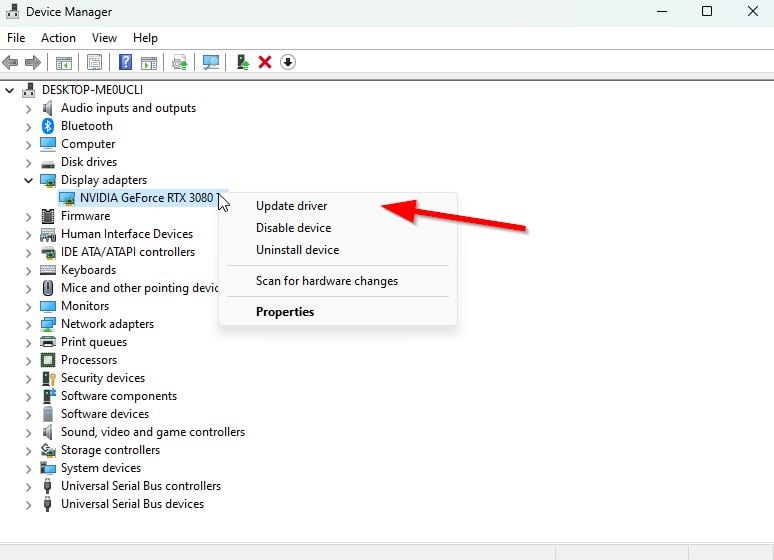
Haga clic con el botón derecho en el dispositivo de la tarjeta gráfica dedicada. Seleccione Actualizar controlador > Elija Buscar controladores automáticamente. Una actualización descargará e instalará automáticamente la última versión, si está disponible. Una vez hecho esto, asegúrese de reiniciar su computadora para cambiar los efectos.
Como alternativa, puede descargar manualmente la última versión del controlador de gráficos e instalarlo directamente desde el sitio web oficial correspondiente al fabricante de su tarjeta gráfica. Los usuarios de tarjetas gráficas Nvidia pueden actualizar la aplicación GeForce Experience a través del sitio oficial. Mientras tanto, los usuarios de tarjetas gráficas AMD pueden visitar el sitio web de AMD para obtener lo mismo. Los usuarios de tarjetas gráficas Intel pueden visitar aquí.
4. Reduzca la configuración de gráficos en el juego
También puede intentar reducir la configuración de gráficos en el juego siguiendo los pasos a continuación para asegurarse de que el juego funcione sin problemas.
Trazado de rayos: calidad de textura activada: calidad de sombra baja – Medio
5. Actualice Resident Evil 4 Remake
También se sugiere verificar las actualizaciones del juego manualmente en su extremo respectivo a su plataforma de juego para asegurarse de que no haya ningún problema con el lanzamiento del juego. Una versión obsoleta del parche del juego puede desencadenar múltiples problemas o conflictos con el error fatal D3D. Entonces, si no has actualizado el juego por un tiempo, asegúrate de seguir los pasos a continuación para hacerlo.
Abre el cliente Steam > Ir a Biblioteca. Haz clic en Remake de Resident Evil 4 en el panel izquierdo. Steam buscará automáticamente la actualización disponible. Si hay una actualización disponible, haz clic en Actualizar. Espere a que se complete la actualización y luego reinicie la PC.
6. Verifique y repare los archivos del juego
Si su juego Resident Evil 4 Remake no se inicia correctamente, es posible que se deba a que los archivos del juego están dañados o faltan en la PC. Siempre se recomienda verificar y reparar los archivos del juego instalados una vez al mes o incluso cuando tenga problemas para garantizar la integridad de los archivos del juego. Steam busca automáticamente lo mismo y lo repara.
Inicie el cliente Steam > haga clic en Biblioteca. Haz clic derecho en Remake de Resident Evil 4 de la lista. Haga clic en Propiedades > Vaya a Archivos locales.
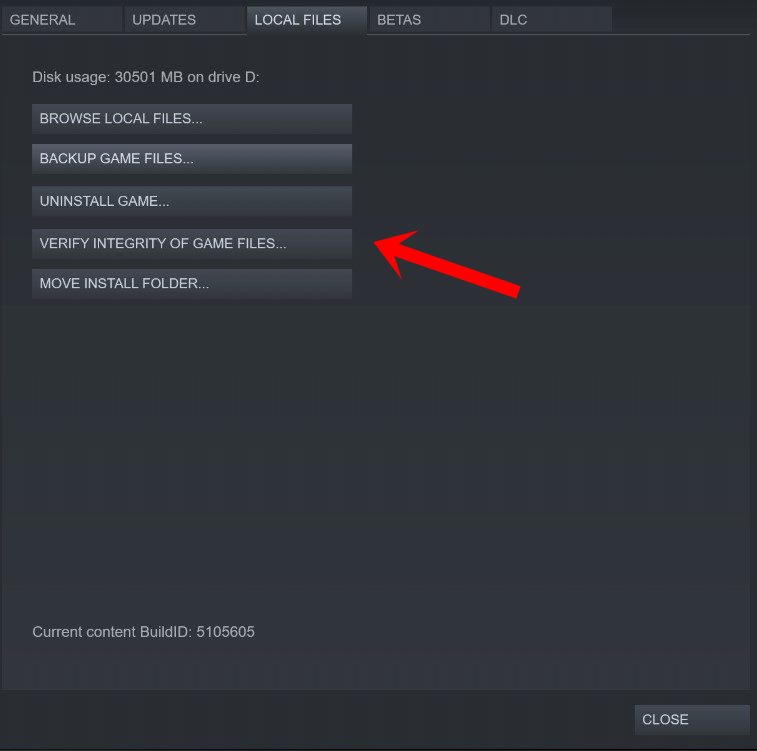
Haga clic en en Verificar la integridad de los archivos del juego. Espere a que se complete este proceso y reinicie la PC para aplicar los cambios.
7. Cerrar procesos en segundo plano
.parallax-ad-container{posición:relativa;ancho:100%;altura:320px;margen:0 automático;desbordamiento:oculto}.parallax-ad{posición:absoluta!importante;superior:0 !importante;izquierda:0!importante;ancho:100%!importante;altura:100%!importante;borde:0!importante;margen:0!importante;relleno:0!importante;clip:rect(0,auto,auto ,0)!importante}.parallax-ad>iframe{posición: fija;superior:130px;altura:100%;transformar:translateX(-50%);margen-izquierda:0!importante}.ad-label{fuente-family:Arial,Helvetica,sans-serif;font-size:.875rem;color:#8d969e;text-align:center;padding:1rem 1rem 0 1rem}
Si de alguna manera Resident Evil El juego 4 Remake todavía tiene problemas, asegúrese de cerrar las tareas innecesarias de terceros siguiendo los pasos a continuación.
Nota: Debe cerrar solo los procesos en segundo plano de terceros. No juegues con los procesos del sistema a menos que sepas qué tarea está haciendo qué.
Presiona las teclas Ctrl+Shift+Esc para abrir el Administrador de tareas. Haga clic en Procesos > Haga clic en la tarea respectiva para seleccionar. Ahora, haga clic en Finalizar tarea > Realice los mismos pasos para otras tareas también. Una vez hecho esto, cierre el Administrador de tareas y reinicie la PC.
8. Evite el sobrecalentamiento de la máquina
Hay muchas posibilidades de que, de alguna manera, los componentes de hardware de su PC se sobrecalienten inesperadamente. Por lo tanto, podría arrojar el error fatal D3D e intentar reiniciar el sistema para evitar más problemas. Asegúrese de colocar la máquina en un área bien ventilada para disipar adecuadamente el calor y evitar también la luz solar directa.
Eso es todo, muchachos. Esperamos que esta guía le haya sido útil. Para más consultas, puede comentar a continuación.